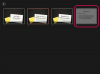A solução de problemas em um display Asus LCD de 24 polegadas que está piscando pode levar você a vários caminhos diferentes, mas cada teste de solução de problemas é relativamente simples. Cintilação pode se referir a uma série de interrupções diferentes na exibição do vídeo, algumas das quais podem significar sérios problemas com o hardware de exibição real.
Passo 1
Reconecte os cabos de sinal de vídeo na extremidade do monitor e na extremidade do computador. Verifique também se o cabo está quebrado ou torto que possa estar interrompendo o sinal de vídeo que chega ao monitor.
Vídeo do dia
Passo 2
Certifique-se de que não haja nenhum dispositivo que possa estar causando interferência elétrica ou de radiofrequência próximo ao monitor. Interferências dessa natureza podem causar algo chamado "barras de zumbido", que são distorções horizontais que sobem e descem no monitor. Geralmente, eles podem ser eliminados conectando-se o monitor a um filtro de linha ou bateria reserva.
etapa 3
Force uma atualização do driver do Windows do monitor entrando no Gerenciador de Dispositivos através do painel de controle do Sistema. Sob o título do monitor, você deve ver um item "Monitor PnP". Clique com o botão direito e selecione "Atualizar driver". Clique em “Next” até chegar ao final do assistente de atualização. A atualização do driver pode oferecer mais opções de resolução nas configurações de vídeo, permitindo que você defina o vídeo para a resolução ideal.
Passo 4
Vá para as configurações de vídeo do Windows e certifique-se de que a resolução está definida para as configurações ideais para o monitor. Para um monitor ASUS de 24 polegadas, isso é 1920 por 1200 e requer uma taxa de atualização de 60Hz. Ajuste essas configurações nas configurações avançadas do adaptador no Windows, na guia Monitor.
Dica
Tenha outro monitor à mão para testar, caso a cintilação seja um problema da placa de vídeo.